Como Rastrear o Uso do Seu ID Apple em Diferentes Dispositivos
O ID Apple é essencial para sincronizar suas atividades entre diversos dispositivos. No entanto, se você receber uma notificação sobre seu ID Apple e número de telefone sendo usados em um dispositivo onde você não ativou o iMessage ou FaceTime, pode haver um problema. Neste artigo, vamos explorar como verificar onde seu ID Apple está logado e como resolver essa questão.
Onde Meu ID Apple Está Sendo Utilizado?
Os dispositivos Apple oferecem a conveniência de usar o mesmo iMessage e FaceTime em múltiplos aparelhos.
- As mensagens são sincronizadas em todos os dispositivos compatíveis.
- Você pode configurar o iMessage e FaceTime em qualquer dispositivo Apple, como iPhone, iPad ou macOS.
- Ao configurar em um novo dispositivo, você é notificado sobre o uso do seu ID Apple e número de telefone.
A autenticação de dois fatores exige um código para login, o que geralmente resulta em uma notificação no seu iPhone. Contudo, essa mensagem pode surgir mesmo quando você não está fazendo login em um novo dispositivo. Para identificar o dispositivo em questão, siga os métodos descritos abaixo. Para mais informações, você pode consultar a página de suporte da Apple.
Possíveis Motivos para a Notificação de Uso do seu ID Apple
- Ativar o iMessage ou FaceTime em um novo dispositivo iOS ou macOS pode gerar a notificação. Às vezes, a notificação pode aparecer alguns dias após a ativação.
- Ligar um dispositivo com iMessage ou FaceTime ativado após um longo período sem conexão à internet pode acionar a notificação.
- Sair e entrar novamente no iMessage ou FaceTime também pode causar a notificação.
Se você receber a notificação sem ter realizado nenhuma dessas ações, é fundamental verificar onde seu ID Apple está sendo usado.
A identificação do dispositivo que usa seu ID Apple pode ser feita rapidamente em qualquer dispositivo da Apple.
Método 1: Verificação pelo iPhone ou iPad
Se você recebeu a notificação, pode verificar o dispositivo que está usando seu ID Apple através de outro dispositivo iOS. Siga os passos:
- Abra o aplicativo Ajustes no seu iPhone ou iPad.
- Toque no seu perfil na parte superior da tela.
- Role para baixo para visualizar todos os dispositivos que estão conectados ao seu ID Apple.
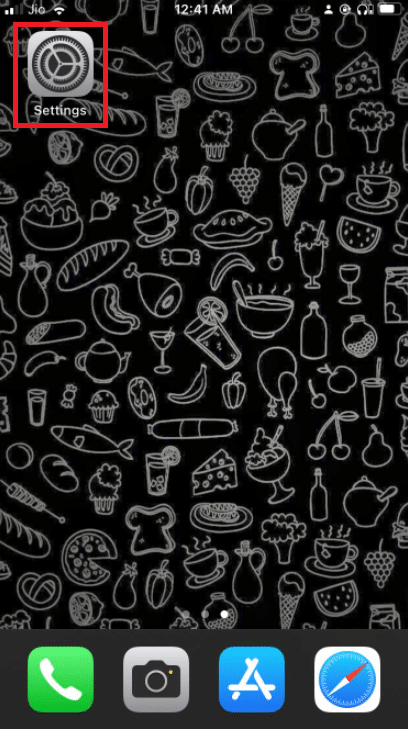

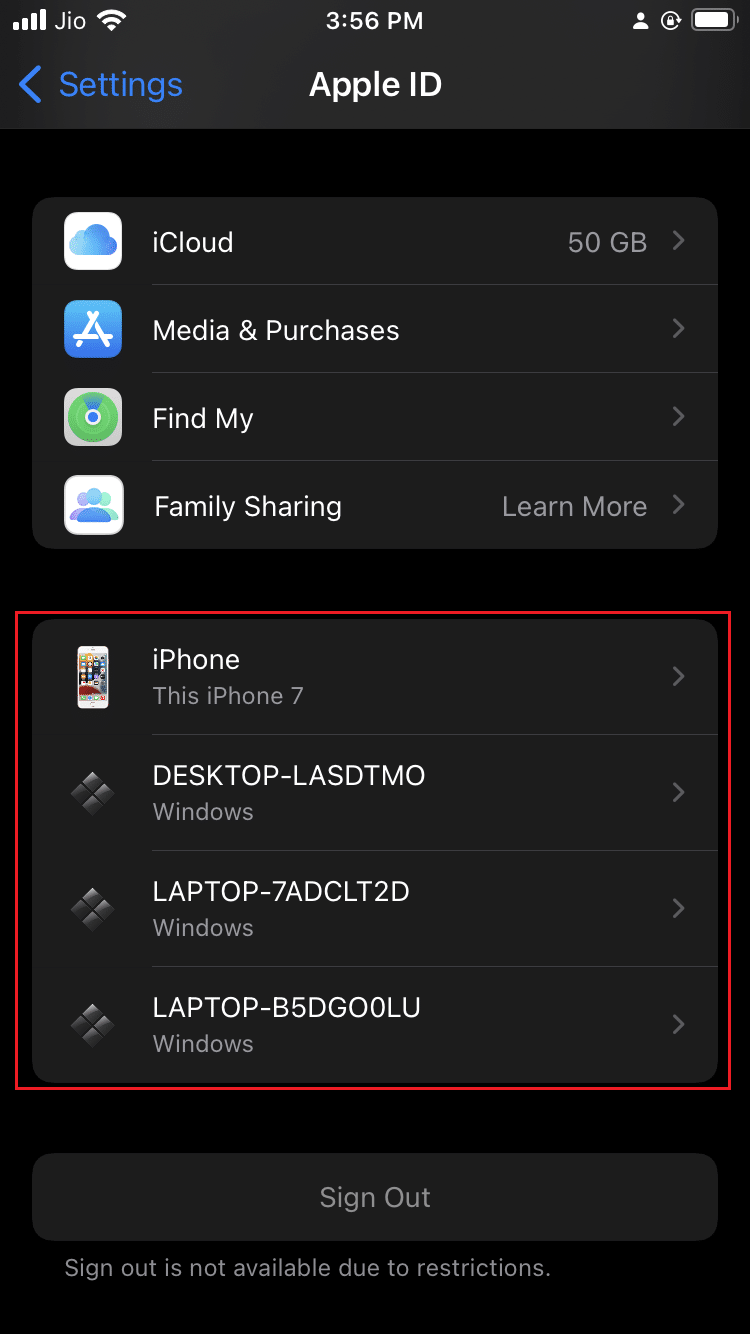
Método 2: Verificação pelo Mac
A verificação do uso do seu ID Apple pelo Mac também é simples. Siga estes passos:
- Clique no ícone da Apple, no canto superior esquerdo da área de trabalho.
- Selecione “Preferências do Sistema”.
- Clique em “ID Apple”.
- Os dispositivos conectados ao seu ID Apple aparecerão na coluna à esquerda.
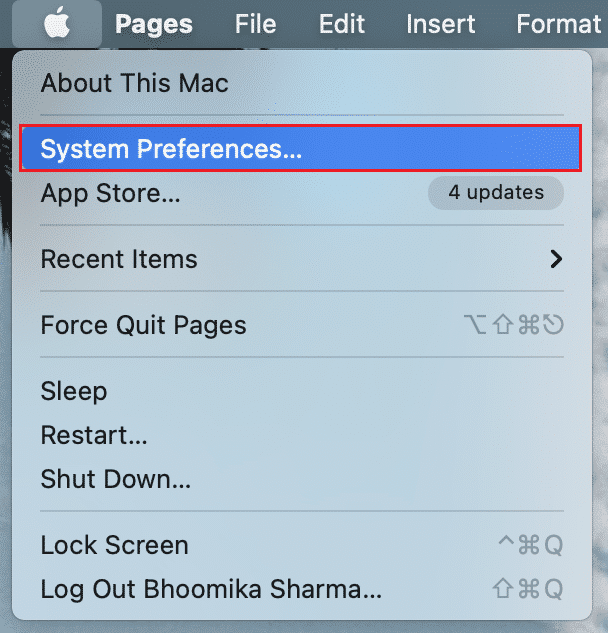
O Que Fazer ao Encontrar um Dispositivo Desconhecido
Se você identificar um dispositivo desconhecido na lista, selecione-o e faça logout. Além disso, é altamente recomendável alterar sua senha imediatamente após o logout.
A própria notificação geralmente indica o nome do dispositivo que está usando seu ID Apple. Por isso, é aconselhável nomear seus dispositivos para facilitar a identificação.
A autenticação de dois fatores é uma excelente ferramenta para evitar acessos não autorizados ao seu ID Apple, mesmo que sua senha seja descoberta.
Como Habilitar a Autenticação de Dois Fatores
Agora que você aprendeu como verificar o uso do seu ID Apple, ative a autenticação de dois fatores para reforçar a segurança da sua conta.
Opção I: No iOS
Para ativar a autenticação de dois fatores em dispositivos iOS, siga estas etapas:
Observação: nem todas as versões do iOS são compatíveis. Você poderá receber um aviso de compatibilidade durante a configuração.
- Abra o aplicativo Ajustes.
- Toque no seu perfil na parte superior da tela.
- Selecione “Senha e Segurança”.
- Toque em “Ativar Autenticação de Dois Fatores”.
- Na tela seguinte, clique em “Continuar”.
- Verifique se seu número de telefone está correto e selecione a forma de verificação, por “Mensagem de Texto” ou “Ligação Telefônica”.
- Clique em “Avançar”.
- Insira o código recebido para confirmação.

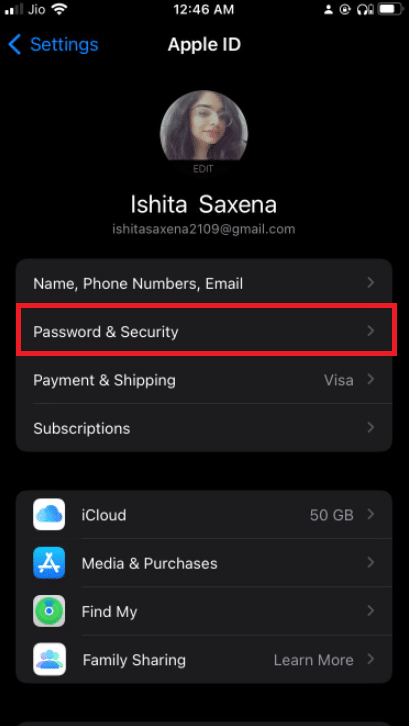
Observação: Se aparecer um aviso de compatibilidade, selecione “Ativar mesmo assim”.
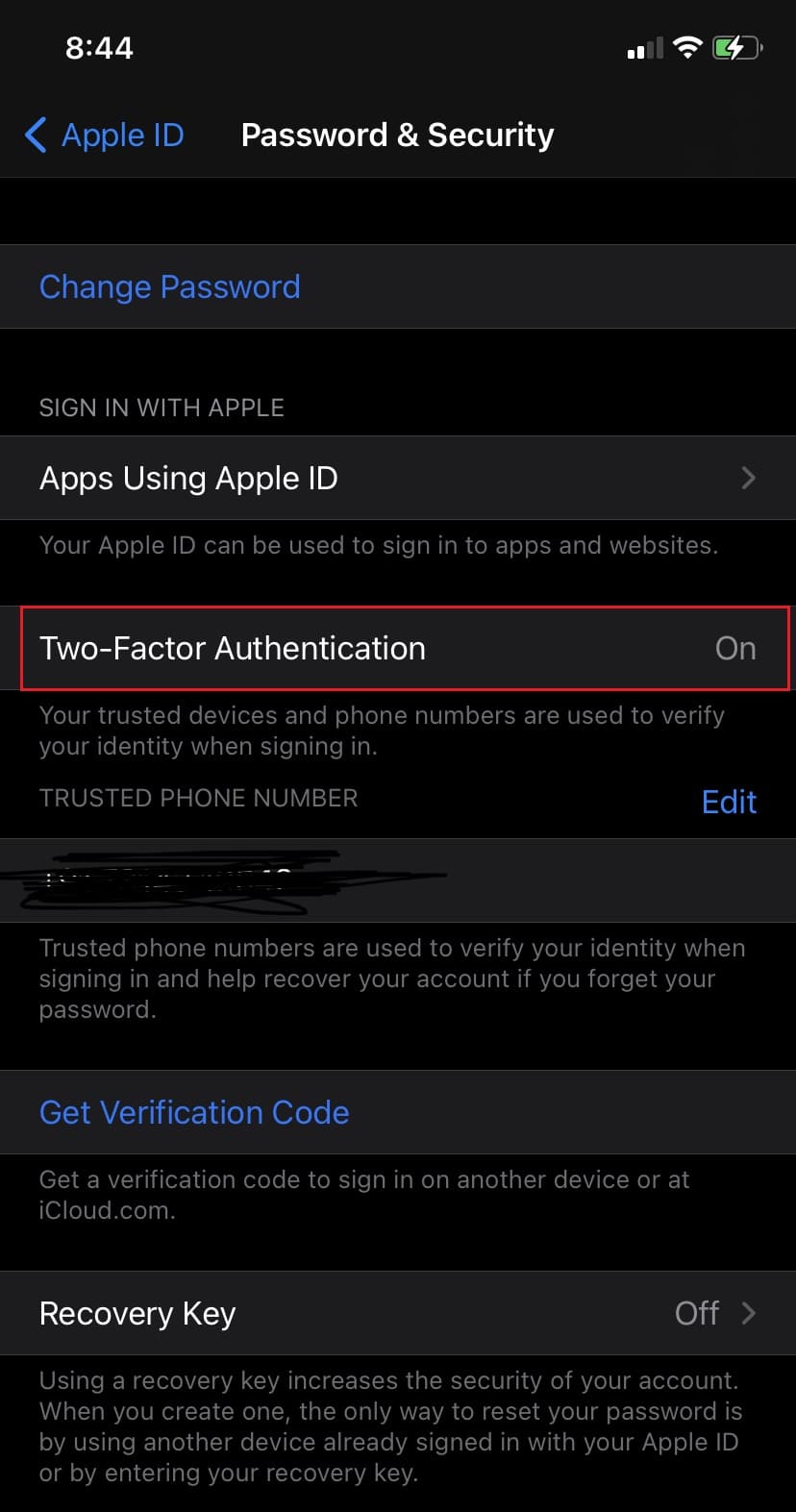
Opção II: No Mac
Após verificar onde seu ID Apple está logado, você pode ativar a autenticação de dois fatores no macOS. Para isso, seu macOS deve ser OS X El Capitan ou posterior. Siga estas etapas:
- Clique no ícone da Apple, no canto superior esquerdo da tela.
- Selecione “Preferências do Sistema”.
- Clique em “ID Apple” e depois em “Senha e Segurança”.
- Clique em “Ativar…” para a autenticação de dois fatores.
- No menu suspenso, selecione “Continuar”.
- Verifique se o número de telefone está correto e escolha a forma de verificação: “Mensagem de texto” ou “Chamada telefônica”.
- Clique em “Continuar”.
- Insira o código recebido.
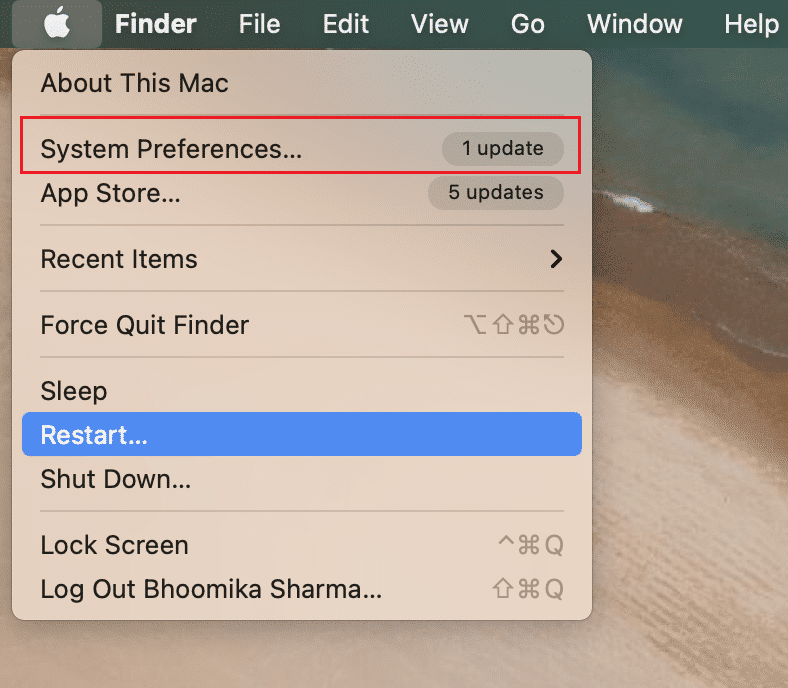
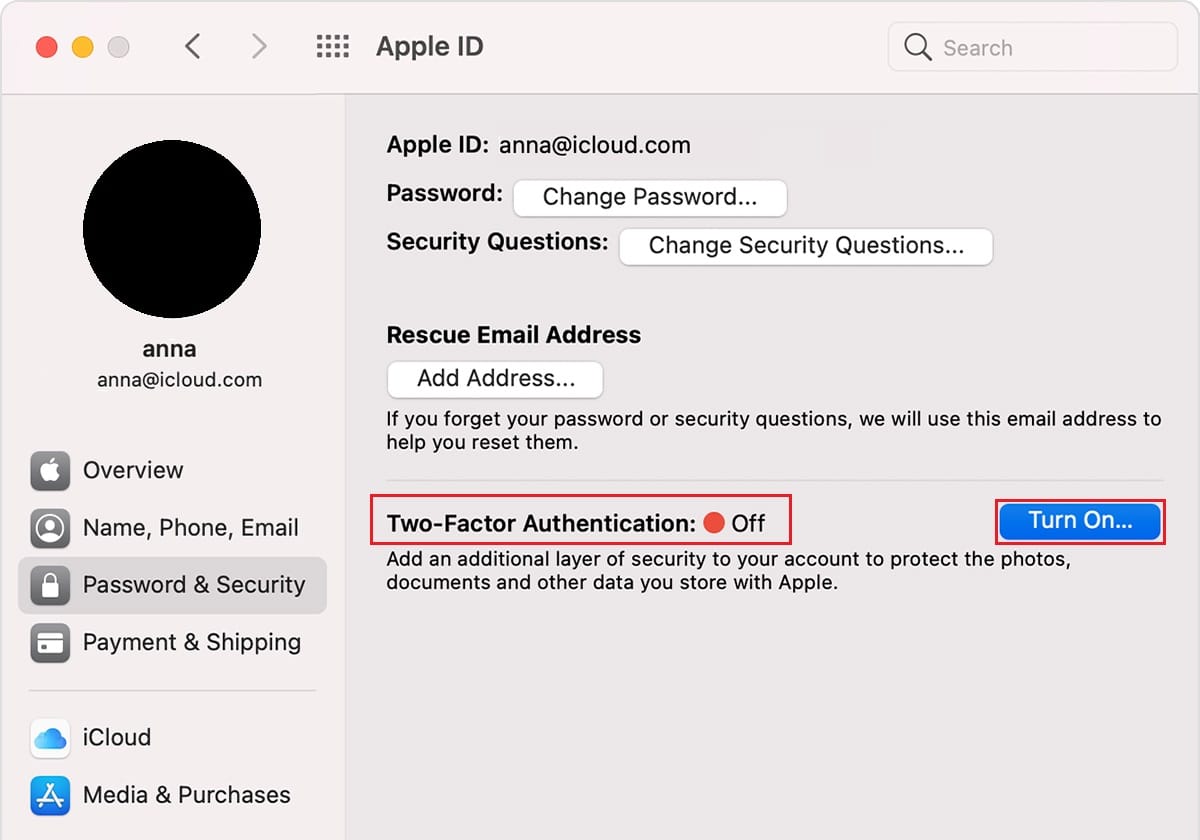
Seguindo esses passos, você poderá monitorar onde seu ID Apple está sendo utilizado.
Perguntas Frequentes (FAQs)
| P1. Quais versões são compatíveis com a autenticação de dois fatores? |
| R. A autenticação de dois fatores é compatível com iOS 9 ou superior e macOS El Capitan ou superior. Versões mais antigas também podem oferecer suporte, mas geralmente através de mensagens de texto. |
| P2. Como posso remover meu número de telefone do meu ID Apple? |
| R. Abra o aplicativo Ajustes no seu iPhone, vá em “Mensagens” e depois em “Enviar e Receber”. Clique no seu ID Apple e em “Sair”. |
Esperamos que este artigo tenha sido útil para proteger seus dispositivos Apple. Se você tiver alguma dúvida ou sugestão, deixe um comentário abaixo.